回复
#深入浅出学习eTs#(十三)滑动块提示 原创
程皖Orz
发布于 2022-12-29 10:26
浏览
0收藏
本项目Gitee仓地址:深入浅出eTs学习: 带大家深入浅出学习eTs (gitee.com)
一、需求分析

在打开APP的时候有时候会跳出来以上这种指引我们操作的滑块,需要一直点击下一步下一步,我们本章来制作一个这种:
- 进入APP弹出
- 需要点击下一步更换
二、控件介绍
Swiper:[官方文档](OpenAtom OpenHarmony)
滑块视图容器,提供子组件滑动轮播显示的能力。
说明:
该组件从API Version 7开始支持。后续版本如有新增内容,则采用上角标单独标记该内容的起始版本。
接口
Swiper(controller?: SwiperController)
参数:
| 参数名 | 参数类型 | 必填 | 参数描述 |
|---|---|---|---|
| controller | SwiperController | 否 | 给组件绑定一个控制器,用来控制组件翻页。 |
属性
| 名称 | 参数类型 | 描述 |
|---|---|---|
| index | number | 设置当前在容器中显示的子组件的索引值。 默认值:0 |
| autoPlay | boolean | 子组件是否自动播放,自动播放状态下,导航点不可操作。 默认值:false |
| interval | number | 使用自动播放时播放的时间间隔,单位为毫秒。 默认值:3000 |
| indicator | boolean | 是否启用导航点指示器。 默认值:true |
| loop | boolean | 是否开启循环。 设置为true时表示开启循环,在LazyForEach懒循环加载模式下,加载的组件数量建议大于5个。 默认值:true |
| duration | number | 子组件切换的动画时长,单位为毫秒。 默认值:400 |
| vertical | boolean | 是否为纵向滑动。 默认值:false |
| itemSpace | number | string | 设置子组件与子组件之间间隙。 默认值:0 |
| displayMode | SwiperDisplayMode | 主轴方向上元素排列的模式,优先以displayCount设置的个数显示,displayCount未设置时本属性生效。 默认值:SwiperDisplayMode.Stretch |
| cachedCount8+ | number | 设置预加载子组件个数。 默认值:1 |
| disableSwipe8+ | boolean | 禁用组件滑动切换功能。 默认值:false |
| curve8+ | Curve | string | 设置Swiper的动画曲线,默认为淡入淡出曲线,常用曲线参考Curve枚举说明,也可以通过插值计算模块提供的接口创建自定义的Curves(插值曲线对象)。 默认值:Curve.Ease |
| indicatorStyle8+ | { left?: Length, top?: Length, right?: Length, bottom?: Length, size?: Length, mask?: boolean, color?: ResourceColor, selectedColor?: ResourceColor } | 设置导航点样式: - left: 设置导航点距离Swiper组件左边的距离。 - top: 设置导航点距离Swiper组件顶部的距离。 - right: 设置导航点距离Swiper组件右边的距离。 - bottom: 设置导航点距离Swiper组件底部的距离。 - size: 设置导航点的直径。 - mask: 设置是否显示导航点蒙层样式。 - color: 设置导航点的颜色。 - selectedColor: 设置选中的导航点的颜色。 |
| displayCount8+ | number|string | 设置元素显示个数。 默认值:1 |
| effectMode8+ | EdgeEffect | 滑动效果,目前支持的滑动效果参见EdgeEffect的枚举说明。 默认值:EdgeEffect.Spring |
// xxx.ets
class MyDataSource implements IDataSource {
private list: number[] = []
private listener: DataChangeListener
constructor(list: number[]) {
this.list = list
}
totalCount(): number {
return this.list.length
}
getData(index: number): any {
return this.list[index]
}
registerDataChangeListener(listener: DataChangeListener): void {
this.listener = listener
}
unregisterDataChangeListener() {
}
}
@Entry
@Component
struct SwiperExample {
private swiperController: SwiperController = new SwiperController()
private data: MyDataSource = new MyDataSource([])
aboutToAppear(): void {
let list = []
for (var i = 1; i <= 10; i++) {
list.push(i.toString());
}
this.data = new MyDataSource(list)
}
build() {
Column({ space: 5 }) {
Swiper(this.swiperController) {
LazyForEach(this.data, (item: string) => {
Text(item).width('90%').height(160).backgroundColor(0xAFEEEE).textAlign(TextAlign.Center).fontSize(20)
}, item => item)
}
.cachedCount(2)
.index(1)
.autoPlay(true)
.interval(4000)
.indicator(true) // 默认开启指示点
.loop(false) // 默认开启循环播放
.duration(1000)
.vertical(false) // 默认横向切换
.itemSpace(0)
.curve(Curve.Linear) // 动画曲线
.onChange((index: number) => {
console.info(index.toString())
})
Flex({ justifyContent: FlexAlign.SpaceAround }) {
Button('next')
.onClick(() => {
this.swiperController.showNext()
})
Button('preview')
.onClick(() => {
this.swiperController.showPrevious()
})
}
}.margin({ top: 5 })
}
}
三、UI设计
(1)首先需要放置一个滑动组件,如下图:
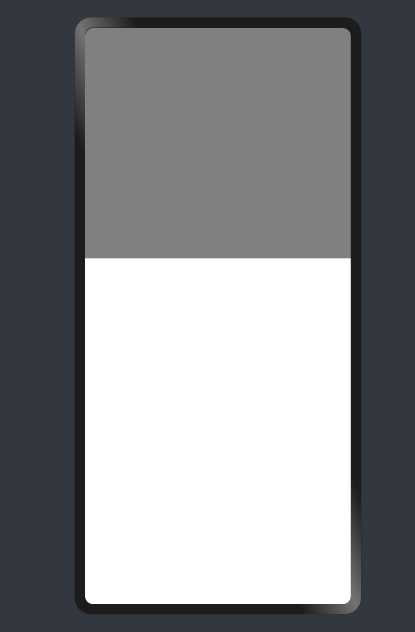
Swiper(this.swiperController) {
Image($r('app.media.1')).objectFit(ImageFit.Contain)
Image($r('app.media.4')).objectFit(ImageFit.Contain)
Image($r('app.media.2')).objectFit(ImageFit.Contain)
Image($r('app.media.3')).objectFit(ImageFit.Contain)
Image($r('app.media.5')).objectFit(ImageFit.Contain)
}
.index(0)
.cachedCount(5)
.index(1)
.indicator(true) // 默认开启指示点
.loop(true) // 默认开启循环播放
.duration(200)
.vertical(false) // 默认横向切换
.itemSpace(0)
.curve(Curve.Linear) // 动画曲线
.onChange((index: number) => {
console.info(index.toString())
})
.backgroundColor(Color.Gray)
.width("100%")
.height("40%")
(2)接下来放置按钮
按钮与滑动的控制器进行绑定
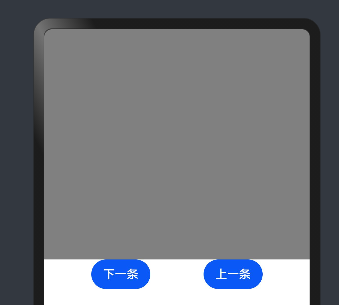
内容选择为下一条,上一条
Row()
{
Button('下一条')
.onClick(() => {
this.swiperController.showNext()
})
Blank()
.width("20%")
Button('上一条')
.onClick(() => {
this.swiperController.showPrevious()
})
}
(3)导入图片
这里的图片选取的是51CTO官网的一些轮播图片
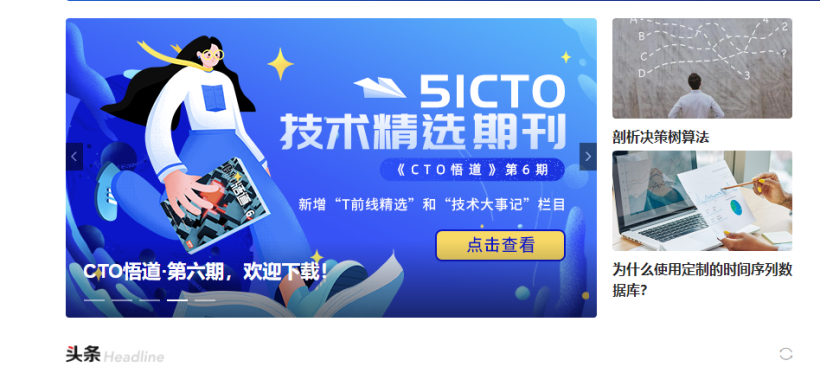
选择图片资源,进行导入
Swiper(this.swiperController) {
Image($r('app.media.1')).objectFit(ImageFit.Contain)
Image($r('app.media.4')).objectFit(ImageFit.Contain)
Image($r('app.media.2')).objectFit(ImageFit.Contain)
Image($r('app.media.3')).objectFit(ImageFit.Contain)
Image($r('app.media.5')).objectFit(ImageFit.Contain)
}
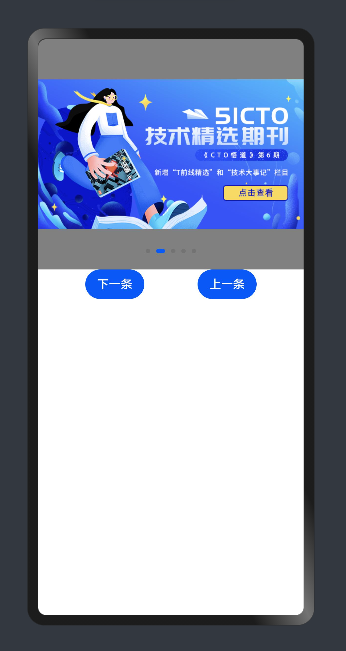
四、成果展示
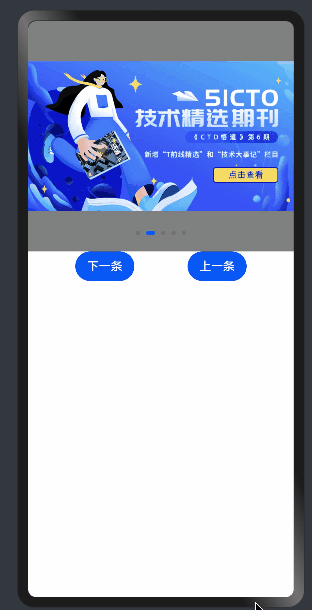
©著作权归作者所有,如需转载,请注明出处,否则将追究法律责任
赞
收藏
回复
相关推荐




















